|
Zebra TLP2844
1、Zebra TLP2844條碼打印機各部位介紹
1.1 外部介紹:進紙按鈕/狀態指示燈/釋放鈕/電源開關/電源插孔/接口連接器

1.2 內部介紹:碳帶供給軸/碳帶拾取軸/拾取齒輪/碳帶托架/碳帶傳感器/頂蓋鎖/介質掛鉤/間距傳感器/仰角傳感器/介質導桿/打印輥/介質導桿調節器/打印頭/撕裂桿/固定螺絲/剝離選件

2、Zebra TLP2844條碼打印機操作控件說明
2.1 電源開關
向上按打開打印機,向下按關閉打印機。
小心:應先關閉電源,然后再連接或斷開通信電纜和電源線
2.2 進紙按鈕
強制打印機送入一張空白標簽。
使打印機不再處于“暫停”狀態(打印機因編程命令或錯誤條件而進入“暫停”狀態)。
使用進紙按鈕,可了解打印機的設置和狀態。
2.3 狀態指示燈
用于打印機操作指示器
3、Zebra TLP2844條碼打印機安裝步驟
3.1 加載成卷介質
加載介質時,必須將成卷介質放在介質掛鉤上,然后調節介質導桿。必須使用所需打印類型的正確介質,如果打印時不使用碳帶,必須使用熱傳感介質,如果使用碳帶,則必須使用熱轉印介質,打印機的碳帶傳感器會檢測供給軸是否在運動。
無論介質是向內卷還是向外卷,都要用相同方式加載到打印機中。
①打開打印機,注意要向打印機正面拉動釋放桿
②除去介質的外面部分,運輸期間,成卷介質會在搬運時弄臟或在存儲時積灰,除去外面部分可以避免將有粘性或不清潔的介質拖曳到打印頭和打印輥之間。
③將介質掛鉤分開并保持打開狀態
④確定成卷介質的方法,使其打印面在通過打印輥時朝上
⑤將成卷介質向下放到掛鉤之間,然后將掛鉤合上,穿過成卷介質的中心
⑥將導桿調節器旋鈕轉到背面,打開介質導桿
⑦將介質穿過導桿
⑧將導桿調節器旋鈕轉到前面,合上介質導桿,導桿應剛好觸及介質的邊緣,但不應使其受到限制
⑨如果不需要加載碳帶,則合上頂蓋,注意,要打開頂蓋鎖,放下頂蓋,向下按,直到釋放鈕卡入到位
3.2 加載碳帶
使用碳帶時,必須使用熱轉印介質,加載碳帶時,先安裝供給輥和拾取輥,然后在托架上繃緊碳帶。
①安裝碳帶供給軸,將碳帶穿過托架,將供給軸右端按在供給轂上,對齊供給輥左端的槽口,將其裝在左轂的輻條上。
②安裝拾取輥軸,將拾取輥的右端按在拾取轂上,對齊拾取輥左端的槽口,將其裝在左轂的輻條上。
③連接和繃緊碳帶,必須對齊碳帶,使其徑直卷上拾取輥,將碳帶連接至拾取輥,使用新拾取輥上的膠帶,逆時針旋轉碳帶拾取齒輪,卷緊碳帶,合上頂蓋,注意要打開頂蓋鎖,放下頂蓋,向下按,直到釋放鈕卡入到位。
3.3 介質長度檢測
將打印機連接到計算機之前,確保打印機處在正常運行狀態,為此可以讓打印機進行介質測量操作并打印狀態輸出結果。
加載介質以后,執行以下步驟,測量每個標簽的長度。
①確保關閉打印機電源
②按住進紙按鈕
③打開打印機電源
④狀態指示燈閃亮時,松開進紙按鈕
⑤打印機將介質前移,測量和檢查單個標簽的長度,然后打印機打印狀態摘要報告并保持采用診斷轉儲模式
⑥要開始正常操作,輕敲進紙按鈕,打印機隨即打印“out of DUMP”并向前移動標簽
3.4 接通打印機和計算機
小心:連接接口電纜時,要關閉電源。連接或斷開通信電纜之前,必須將直通電源連接器插入打印機背部的電源插孔中。
接口電纜要求:
①數據電纜必須完全屏蔽,配有金屬或金屬化得連接器外殼,要求屏蔽電纜和連接器能夠防止輻射和接收電燥音。
②最大限度降低電纜中的電燥音拾音水平
③數據電纜盡量要短(建議使用1.83m)
④不要將數據電纜和電源線緊緊捆綁在一起
⑤不要將數據電纜系到電源線導管上
3.5 在剝離模式下打印
使用可選分配器,可以在“剝離模式”下打印,在該模式下,標簽背襯走的是不同的通道,后續放置時一次只提供一個標簽。
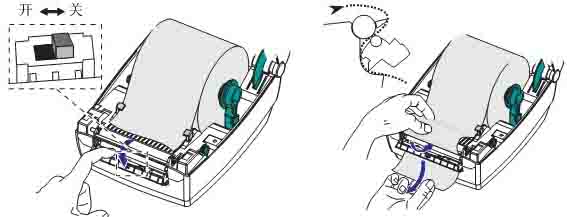
①取下打印背襯上的幾個標簽
②打開頂蓋
③打開分配器門
④打開標簽傳感器
⑤將背襯插到剝離桿前面,剝離輥后面
⑥合上分配器門
⑦合上頂蓋
⑧按進紙按鈕,將標簽前移
打印作業期間,打印機會將背襯剝離,顯示單張標簽,從打印機上取下標簽,以便打印機打印下一張標簽。
3.6 使用切刀選項
打印機如果配備了帶電動刀片的擋板,則可以分配一個或多個介質,然后將其從介質卷自動切下,本選項可以切開成卷介質的連續紙張和標簽的背襯,保持切刀干爽,不要使用任何溶液或溶劑來清潔刀片。
4、Zebra TLP2844條碼打印機易損部件更壞
4.1 更換打印輥
①拆卸
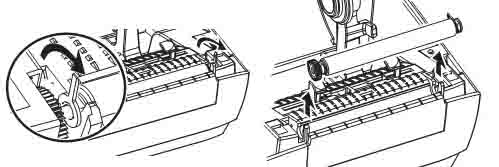
打開打印機,取出所有介質,使用帶尖的工具解開左右兩側的卡舌,然后向前旋轉,將打印輥從打印機下部機座向上抬起。
②組裝
檢查右側軸承是否在打印輥軸上,將打印輥與左側齒輪對齊,將其向下放入打印機的下部機座上,向后旋轉卡舌,將其卡入到位。
4.1 更換打印頭
注意:關閉打印機電源,拔下電源線,然后再更換打印頭。
準備好工作區,防止靜電釋放,工作區必須防靜電,使用正確接地的導電防震墊支撐打印機,而且自己要佩戴上導電腕帶。
①拆卸
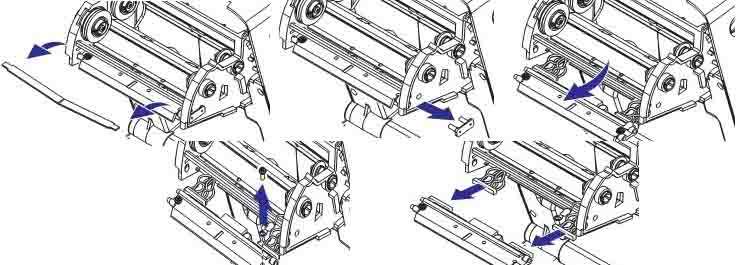
先向前拉釋放鈕,然后向上抬起頂蓋,打開打印機,從托架上取下碳帶。抓住打印頭彈簧,向左拉動,然后將其從托架上滑脫,使用彈簧將打印頭夾子彈離托架右端,向前拉打印頭和支架,使用2號螺絲刀,卸下固定地線的螺絲,從連接器上拔下兩束打印頭電線。
②組裝
新打印頭都附帶夾子和接地螺絲,對齊打印頭和支架,將左右連接器與黑白線束插接好,連接地線并用螺絲將其固定,使用2號螺絲刀擰緊螺絲,將支架銷插入托架左端,對齊支架的右端,將打印頭夾子穿過碳帶托架的右端插入支架,將打印頭彈簧左端滑入碳帶托架左端,然后將右端滑入托架另一端,“V”形角要與打印頭支架頂部的缺口吻合,用清潔筆清潔打印頭,重新加載介質和碳帶,插入電源線,打印狀態報告,確保能夠正常工作。
5、Zebra TLP2844條碼打印機故障排除
5.1 根據狀態指示燈判斷故障
■無顏色,請檢查交流電源插座與電源和打印機之間的電源連接
■琥珀色穩定,可能由于:①頂蓋開啟傳感器處于活動狀態,向下按頂蓋,合上頂蓋并鎖定到位②打印機有語法或命令錯誤,檢查程序并重新發送打印作業
■紅色閃爍,可能由于:①固件下載正在進行,指示燈先呈紅色,然后呈綠色②打開打印機電源后,發出開始介質長度檢測的信號,松開進紙按鈕。
■紅色穩定,可能由于:①介質或碳帶已用完,裝入新介質,按進紙按鈕繼續②加電失敗,關閉電源,然后再打開電源③打印機在固件下載期間準備接受Flash編程。
5.2 根據打印機操作判斷故障
■介質不前移,可能原因和解決辦法:①檢查計算機到打印機的接口電纜連接②檢查頂蓋是否合上,是否鎖定到位③檢查標簽是否正確④檢查介質的打印面是否朝上⑤熱轉印打印時,檢查轉印碳帶走向是否正確,碳粉邊是否向外⑥打印機有語法或命令錯誤,檢查程序并重新發送打印作業
■介質移動,但不打印任何內容,可能原因和解決辦法:①檢查標簽類型是否正確(熱轉印或熱傳感)②檢查裝入的成卷介質是否熱敏面朝上③用清潔筆清潔打印頭④檢查頂蓋是否已合上,是否鎖定到位
■打印顏色漸淡或打印質量差,可能原因和解決辦法:①用清潔筆清潔打印頭②調整軟件中的打印速度/濃度③檢查介質,檢查打印面是否朝上④檢查使用的熱敏介質是否正確
■僅打印標簽的一部分或跳過標簽打印,可能原因和解決方法:①進行介質長度檢測②標簽粘附在打印頭上③頂蓋沒有完全鎖好④可能是軟件問題
■打印停止,指示燈呈琥珀色或紅色,可能原因和解決方法:①進行介質長度檢查②可能是標簽紙質問題,僅使用批準使用的標簽③可能是標簽卡住了④用于標簽大小的內存不足⑤可能是軟件問題
5.3 根據介質操作判斷故障
■打印在標簽之間繼續,可能原因和解決方法:①檢查標簽傳感器是否打開②標簽傳感器被阻塞或不干凈,除去碎屑或塵土③可能設置了連續介質
■打印一張標簽后停止,可能原因和解決方法:①檢查數量設置是否正確
5.4 根據打印質量問題判斷故障
■標簽上未打印任何內容,可能原因和解決方法:①必須使用所需打印方法的正確介質,如果打印時不使用碳帶,必須使用熱傳感介質,如果使用碳帶,則必須使用熱轉印介質,打印機的碳帶傳感器會檢測供給軸是否在運動②介質是否正確裝入
■打印的圖像似乎有問題,可能原因和解決方法:①打印頭不干凈,清潔打印頭②打印頭溫度過低③調整打印機濃度或打印速度④正確使用的介質與打印機不兼容
■幾張標簽上有很多地方沒有打印內容(空白豎線),可能原因和解決方法:①打印頭不干凈,清潔打印頭②打印頭元件受損,更換打印頭
■打印不從標簽頂部開始,或者一到三張標簽出現打印錯誤,可能原因和解決方法:①介質可能沒有從介質導桿下穿過②打印機需要校準
■已將標簽格式發送到打印機,但打印機無法辨認,可能原因和解決方法:①打印機是否處于暫停模式?如果是,則按進紙按鈕②如果狀態LED已亮或正在閃爍,請根據狀態指示燈判斷故障③檢查數據電纜是否正確安裝④出現通信問題,檢查是否已選擇計算機上的正確通信端口
6、Zebra TLP2844條碼打印機清潔
●打印頭;間隔時間:根據需要或者每使用五卷介質后;方法:讓打印頭用一分鐘時間降溫,然后使用新清潔筆從頭到尾擦拭打印元件(打印頭上的細灰線),如果清潔后打印質量仍然很差,請試用打印頭清潔薄膜除塵。
●打印輥;間隔時間:根據需要;方法:手動旋轉打印輥,用95%酒精和清潔棉簽、清潔卡或不起毛的軟布徹底清潔。
●剝離桿;間隔時間:根據需要;方法:用95%酒精和棉簽徹底清潔。
●撕裂桿;間隔時間:根據需要;方法:用95%酒精和棉簽徹底清潔。
●外部;間隔時間:根據需要;方法:浸水的抹布。
●內部;間隔時間:根據需要;方法:刷子或氣沖。
●切刀;間隔時間:根據需要;方法:使用鑷子除屑。
7、Zebra TLP2844條碼打印機更新firmware
斑馬網站(http://www.zebra.com.cn/)上下載2844_V4_70_1A_CHN.prg文件,然后把該文件復制到端口
標簽
條碼標簽
碳帶
|





